Sådan forhindrer du appdata i at blive vist i Spotlight-søgning på iPhone eller iPad
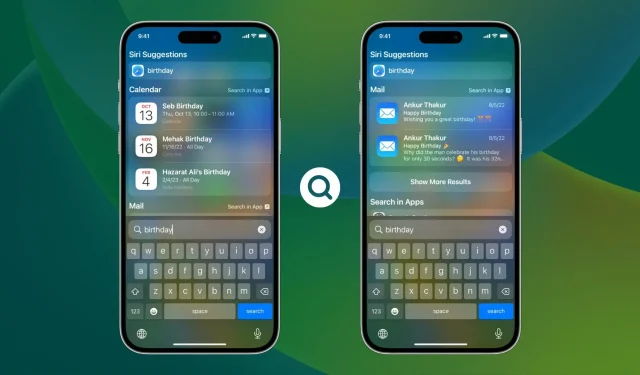
iPhone-søgning, som kan tilgås ved at stryge ned på startskærmen eller trykke på søgeknappen på iOS 16-startskærmen, viser endda indhold i appen.
Hvis du for eksempel indtaster en fødselsdag, vil den vise din kalenders fødselsdagsbegivenheder, altså data fra Kalender-appen. På samme måde viser indtastning af en persons navn deres kontaktkort, som er indholdet af din Kontakter-app. Det samme gælder for andre Apple- og tredjepartsapps.
Selvom dette er nyttigt i de fleste tilfælde, vil du muligvis ikke have iOS-søgning til at vise oplysninger fra visse apps af privatlivs- eller personlige årsager. I denne vejledning viser vi dig, hvordan du forhindrer appindhold i at blive vist i Spotlight-søgninger på iPhone eller iPad.
Forhindre applikationsdata i at blive vist i søgeresultater
- Åbn Indstillinger, og tryk på Siri & Søg.
- Rul ned, og tryk på den app, du ikke vil se i iPhone-søgning. For eksempel forsøger vi at skjule data fra appen Kalendere, så de ikke vises i søgninger.
- Slå visningen af indhold fra i søgningen.
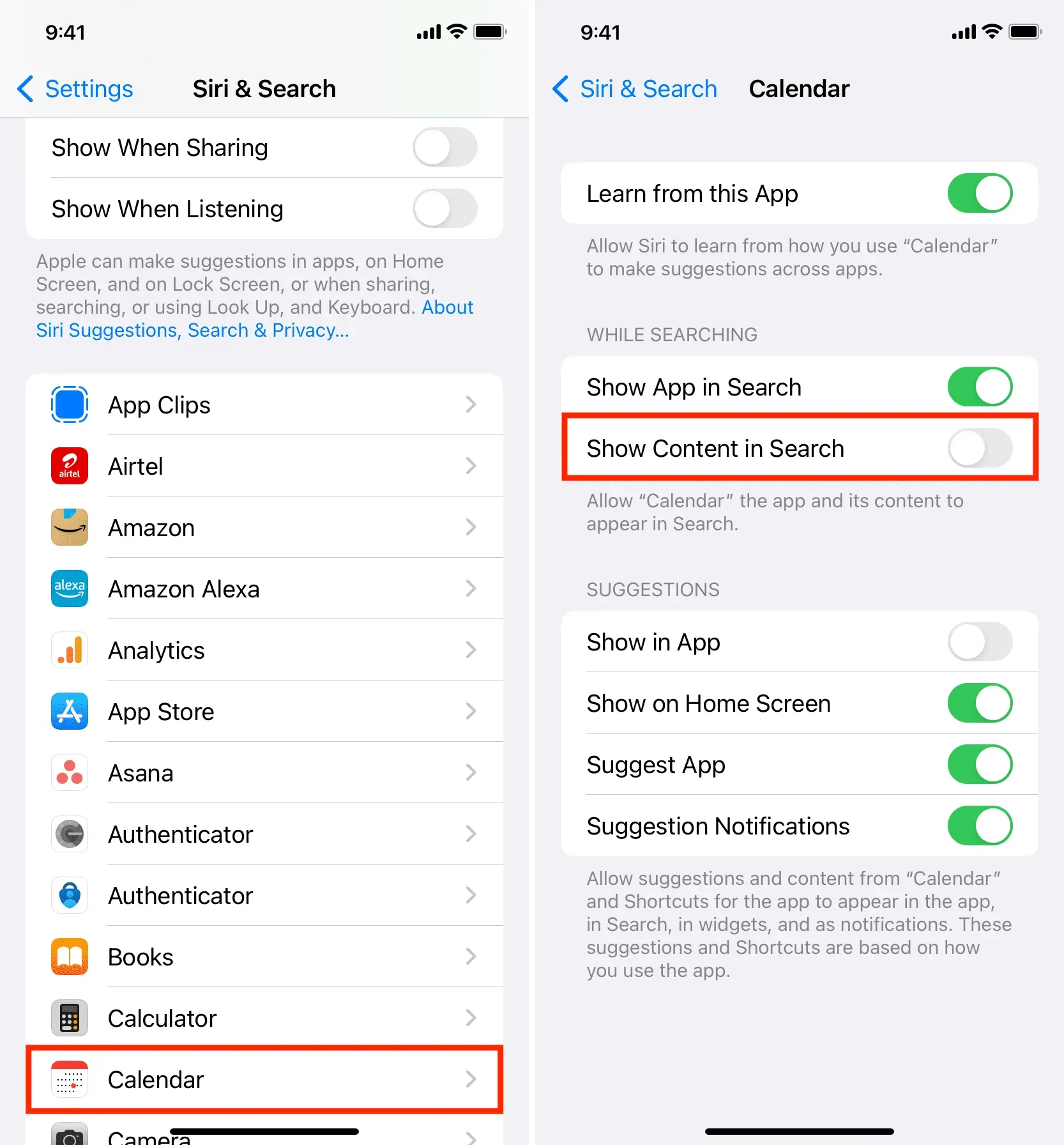
Fra nu af vil din iPhone ikke vise noget fra denne app i Spotlight-søgninger. For eksempel deaktiverede jeg indholdssøgning for Kalender-appen. Derfor vil mine kalenderbegivenheder fremover ikke vises i Søgning.
Hvis du ikke kan se “Vis indhold i søgning”, skal du aktivere “Vis app i søgning”, og det vises under det.
Vil du vide, hvad Vis app i søgning gør? Dette giver dig mulighed for at vælge, om du vil inkludere appen i iPhone-søgninger eller ej. Så hvis du for eksempel har en app, som du vil skjule på din iPhone, skal du sørge for at slå “Vis app i søgning” fra for den. Hvis nogen derefter tager din iPhone og søger efter det appnavn i Spotlight, vises appen sammen med dens in-app-data ikke i søgeresultaterne.



Skriv et svar